iTools怎么下载ios固件 iTools怎3.0下载ios固件教程
摘要:iTools怎么下载ios固件iTools怎3.0下载ios固件教程固件下载流程一、打开最新版的iTools3.0,打开“工具箱...
iTools怎么下载ios固件 iTools怎3.0下载ios固件教程
固件下载流程
一、打开最新版的iTools3.0,打开“工具箱”下的“高级功能—固件下载”。
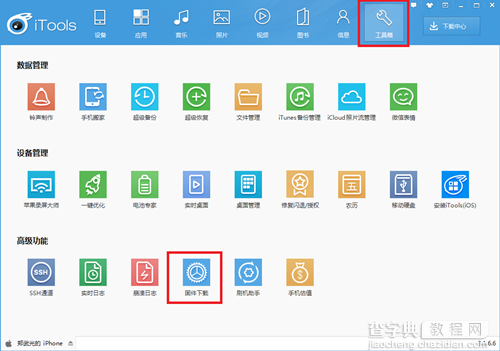
二、选择相应的手机型号。你刷什么版本的固件完全不需要看你的手机在什么地区销售、什么制式和什么频段那么复杂。只需要简单的查看手机背面的手机型号(Model),然后在型号选择框这里点你手机的相应的型号就可以了。如果把手机设备连接到电脑上,iTools甚至还可以自动智能识别你的手机型号呢。
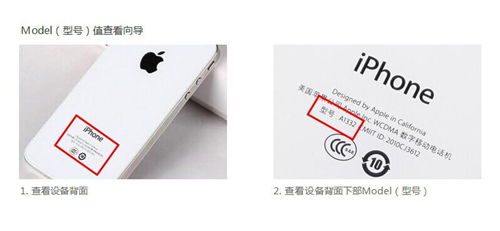

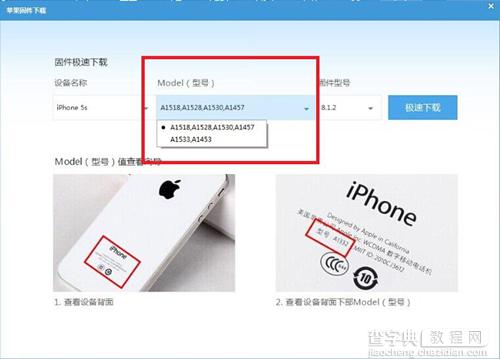
三、选择固件型号。选择好手机型号之后,在固件型号这里就会自动匹配一系列合适的固件供你选择,而具体可以刷什么版本则要参考自己设备目前的版本型号,因为当苹果每次发布新的固件后就会关闭对之前固件的验证。也就是说,如果你没有备份SHSH的情况下,就只能在设备上往上刷新的固件了。目前的固件版本型号在设备上的【设置—通用—关于本机】可以直接查看。
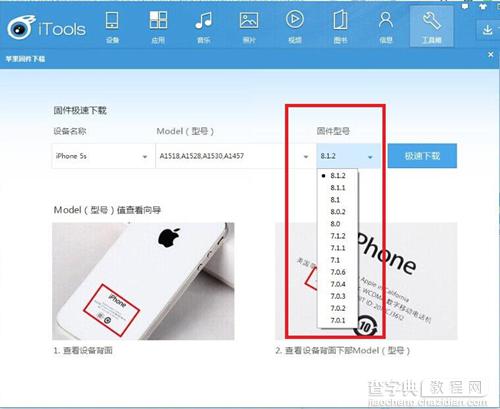
四、下载固件。固件选择好之后就一键“极速下载”了,下载完成之后,你在固件的下载目录下就可以看到下载好的后缀是iposw的固件了。
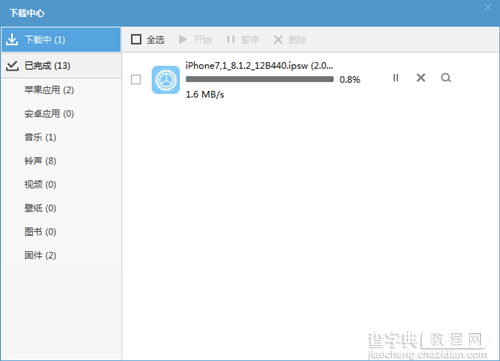
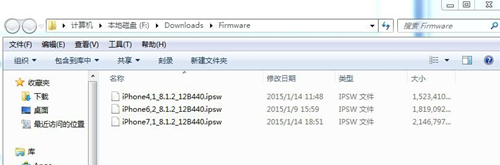
最后下载好固件之后,你如果想快速刷机,可以用iTools3.0上的一个“刷机助手”功能,导入你下载好的固件就可以实现快速智能刷机了。
【iTools怎么下载ios固件 iTools怎3.0下载ios固件教程】相关文章:
★ 手机QQ浏览器怎么设置下载路径 手机QQ浏览器下载路径设置方法
上一篇:
语玩怎么申请加入聊天室?
下一篇:
同程旅游怎么获取游币兑换实物?
